Cómo desinstalar y revertir una actualización de Windows 11

Desinstalar y revertir una actualización en Windows 11 puede ser una tarea necesaria cuando te enfrentas a algún problema de rendimiento, incompatibilidades de software o simplemente deseamos volver a una versión anterior del sistema operativo porque funcionaba mejor.
Desinstalar y revertir una actualización en Windows 11 puede ser una tarea importante si tienes problemas con el ordenador por falta de rendimiento o por no tener estabilidad.
Puede ocurrir que una reciente actualización haya provocado conflictos de software, problemas de compatibilidad de hardware o simplemente que no te guste aquello que han cambiado.
Por eso es interesante tener conocimientos de cómo revertir estos cambios y volver a una versión anterior de Windows 11 para asegurarte de que tu equipo vuelva a funcionar de una manera óptima.
Hoy aprenderás a utilizar las herramientas integradas en Windows 11 para deshacerte de las actualizaciones problemáticas y, en última instancia, a tener un control más completo sobre tu propio sistema operativo.
Con esta información, podrás mantener tu PC en óptimas condiciones y asegurarte de que tu experiencia con Windows 11 sea lo más fluida y satisfactoria posible. Descubre cómo desinstalar y revertir una actualización de Windows 11:
- Revertir actualización en Windows 11 usando la configuración
- Desinstalar actualización de Windows 11 con el símbolo de sistema
- Desinstalar y revertir actualización con el entorno de recuperación
- Revertir y desinstalar actualización con el panel de control
Revertir actualización en Windows 11 usando la configuración
La primera de las formas para desinstalar y revertir una actualización de Windows 11 que vas a poder leer es la de utilizar la configuración de Windows 11, más concretamente Windows Update.
En esta sección de Windows 11 es donde ves las posibles descargas, pero también las existentes y pasadas. Los pasos que debes seguir son estos:
- Haz clic derecho en el ícono Inicio y selecciona Configuración de la lista que aparece.
- Vete a Configuración y, en el lado izquierdo, haga clic en Windows Update.
- Ahora dirígete al Historial de actualizaciones.
- Haz clic en Configuraciones relacionadas y Desinstalar actualizaciones.
- Verás una lista de actualizaciones instaladas en tu ordenador. Para eliminar el que quieras, selecciónalo de la lista y presiona Desinstalar en la parte superior.
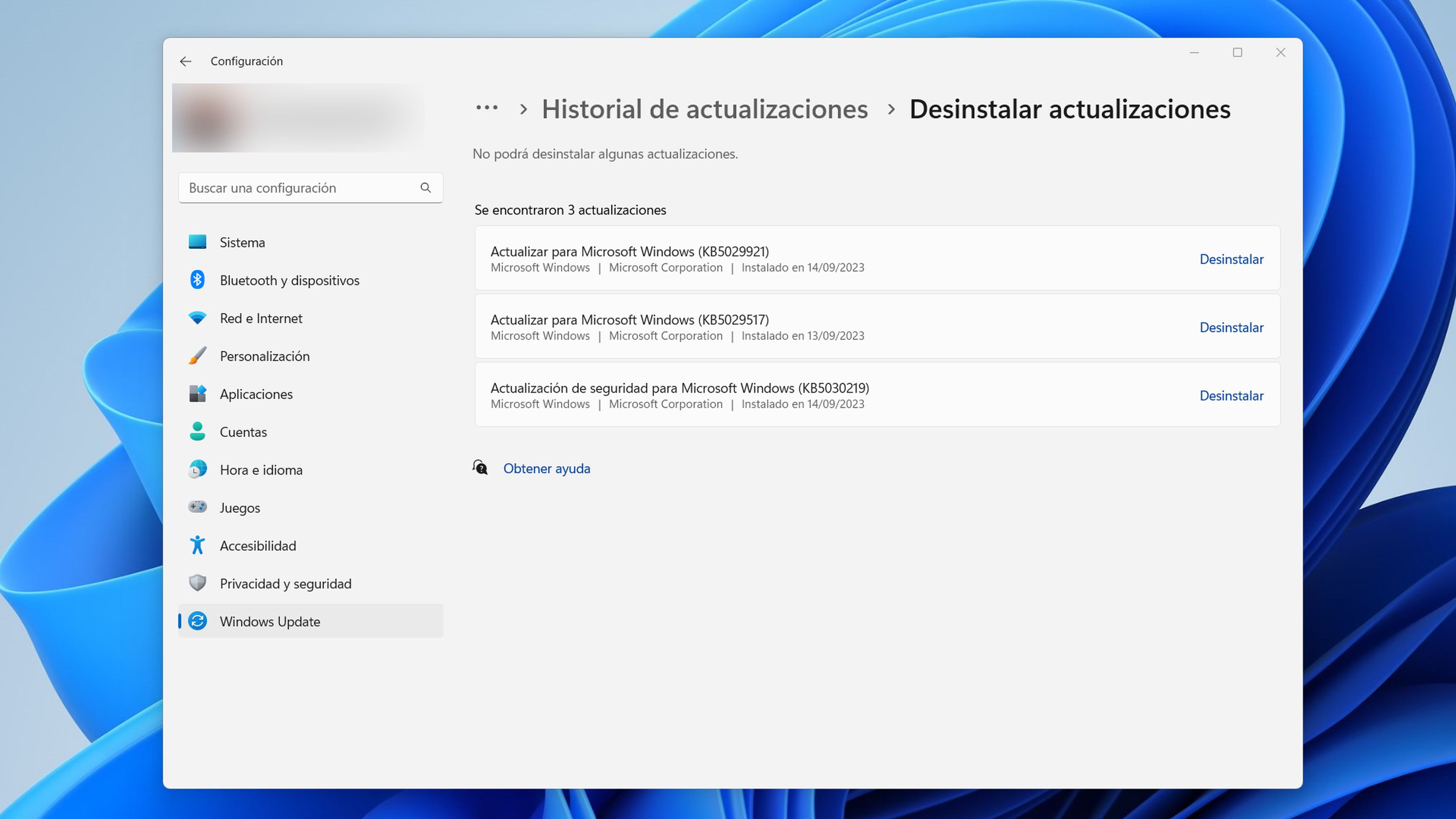
Desinstalar actualización de Windows 11 con el símbolo de sistema
Otra de las formas de desinstalar y revertir una actualización de Windows 11 es la de usar el símbolo de sistema. Estos son los pasos que debes ejecutar:
- Escribe Símbolo del sistema en la barra de tareas y selecciona Ejecutar como administrador.
- En el símbolo del sistema, copia y pega el siguiente comando para ver el historial de actualizaciones de Windows: wmic qfe list brief /format:table
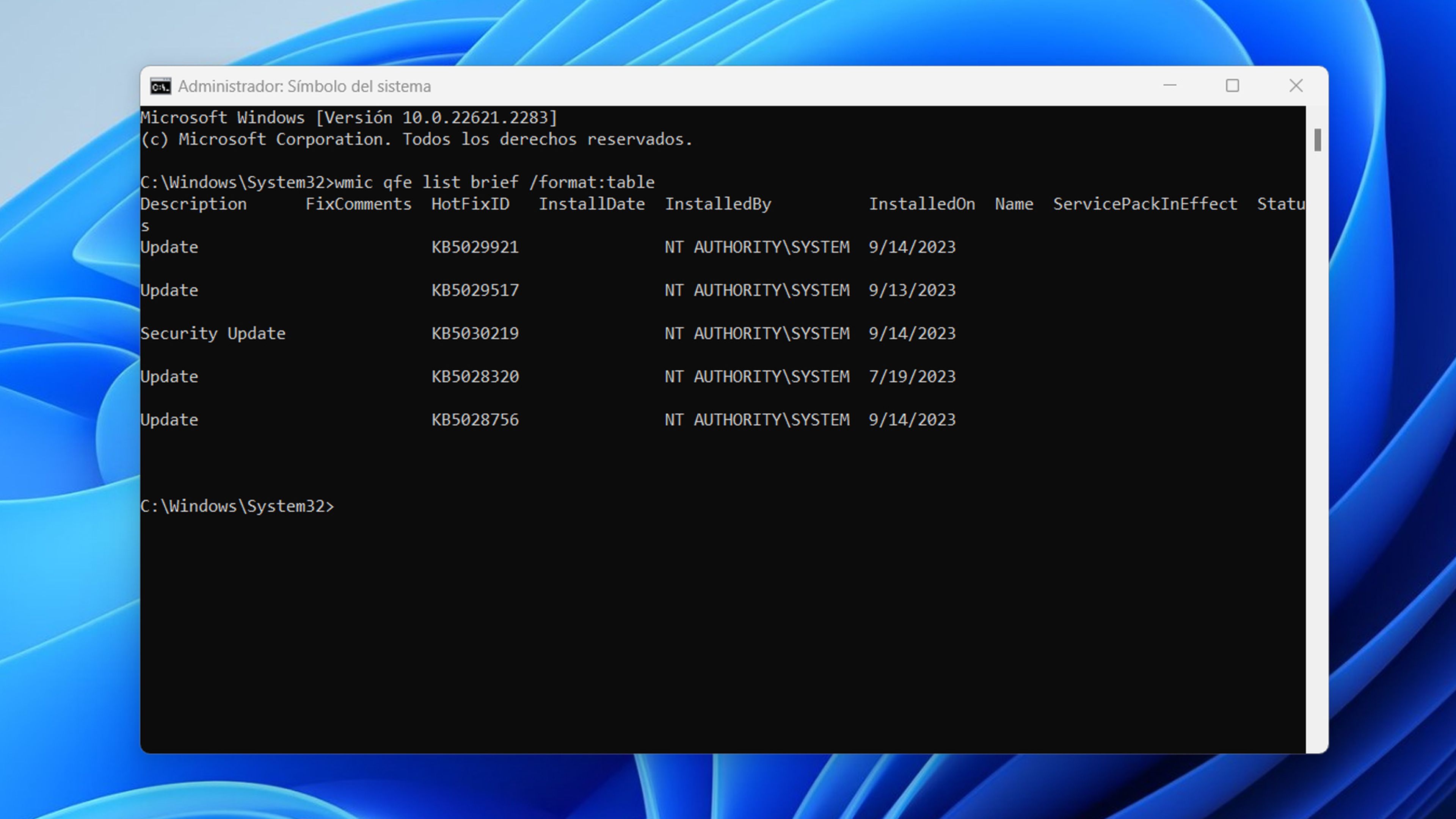
- Anota el número de KB de la actualización de Windows que deseas eliminar.
- Ejecuta el siguiente comando para eliminar una actualización de Windows: wusa /uninstall /kb:número
- Sustituye número en el comando anterior por el número de KB que apuntaste antes.
- Elige Sí para continuar cuando aparezca el cuadro de diálogo denominado Instalador independiente de Windows Update.
- Espera unos minutos y Windows eliminará la actualización que le hayas indicado.
Desinstalar y revertir actualización con el entorno de recuperación
Si necesitas otra manera para conseguir revertir actualización en Windows 11, seguramente lo consigas utilizando el entorno de recuperación del sistema operativo.
Debes iniciar el ordenador en el modo especial del Entorno de recuperación y a partir de ahí solucionar el problema. Esto es lo que debes hacer:
- Reinicia tu sistema, como lo haces normalmente, pero ahora manteniendo pulsada al mismo tiempo la tecla Mayús izquierda. Debes mantenerte así durante el reinicio, sin soltarla que aparezca un menú azul llamado Elegir una opción.
- Selecciona Solucionar problemas y luego Opciones avanzadas.
- Ahora pulsa en Desinstalar actualizaciones.
- Encontrarás dos opciones: Desinstalar la última actualización de calidad y Desinstalar la última actualización de funciones.
- Elige Desinstalar la última actualización de calidad y selecciónala.
- Vas a tener que ingresar tu contraseña para confirmar tu identidad, para después pulsar en Continuar. Una vez que haya desinstalado la actualización, Windows 11 se iniciará como siempre.
Revertir y desinstalar actualización con el panel de control
Cómo ultima opción para desinstalar y revertir una actualización de Windows 11 tienes el panel de control. Así son los pasos que debes seguir:
- Mantén presionada la tecla de Windows + R para abrir el cuadro Ejecutar.
- Luego, escribe control y presiona Enter.
- En la esquina superior derecha, usa el menú desplegable para cambiar la vista a iconos grandes.
- Vete hasta Programas y características.
- Selecciona Ver actualizaciones instaladas en el lado izquierdo.

- Ahora simplemente haz clic derecho sobre la actualización que quieres borrar y selecciona Desinstalar.
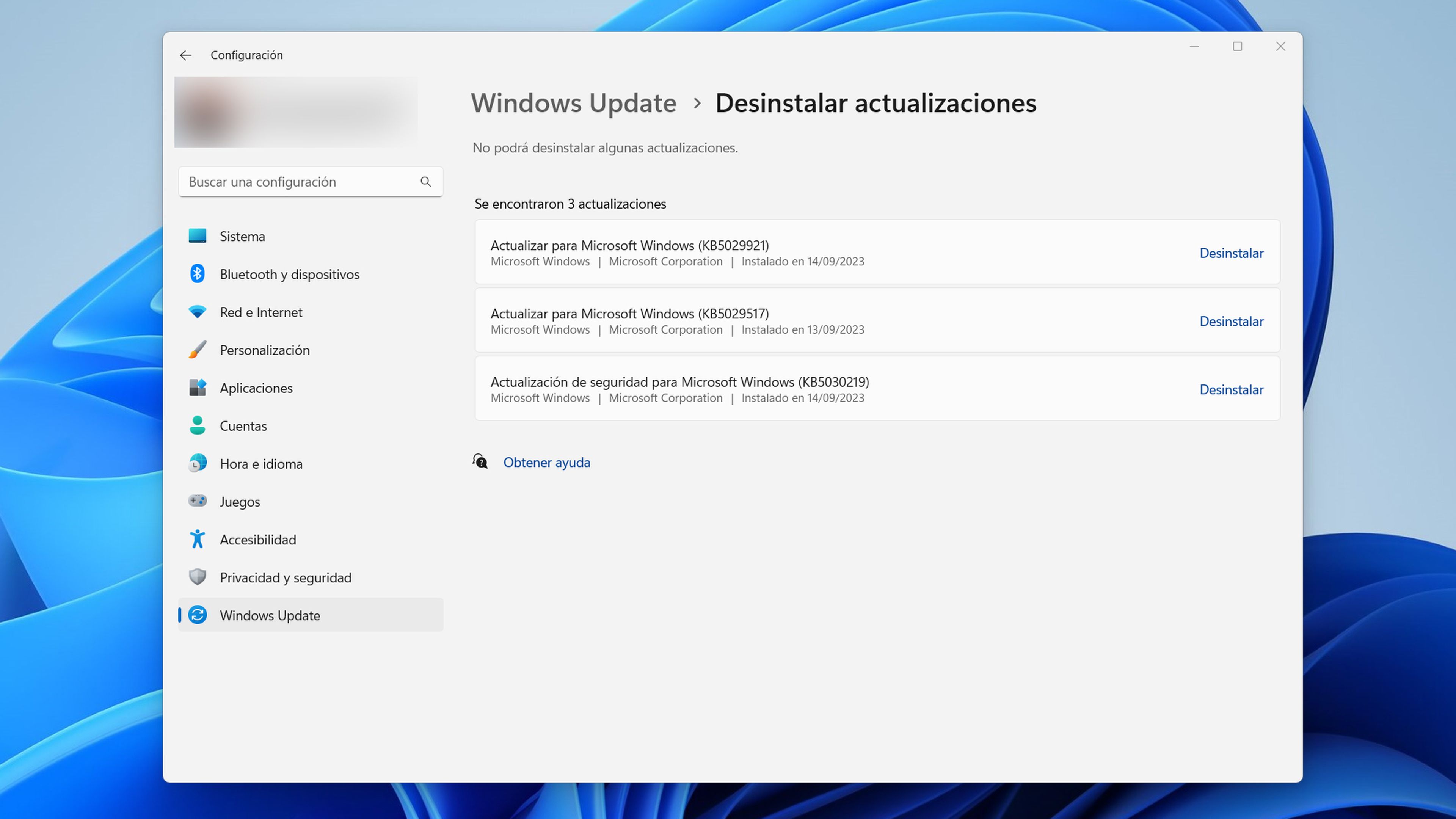
- Después de eso, haga clic en Sí para asegurarte de que deseas eliminarlo.
En conclusión, desinstalar y revertir una actualización en Windows 11 es un proceso fundamental para garantizar que tu PC funcione de manera eficiente y sin problemas en algunos casos.
Si te encuentras enfrentando problemas después de una actualización o simplemente deseas volver a una versión anterior de Windows 11, porque funcionaba mejor, puedes realizar los pasos que has podido leer en este artículo.
Aun así, recuerda siempre crear una copia de seguridad de tus datos importantes antes de ejecutar cualquier cambio en tu sistema operativo para evitar la pérdida de información.
Ahora que ya sabes cómo desinstalar y revertir una actualización de Windows 11, tendrás más libertad para conseguir que todo funcione tal y como debería.
Otros artículos interesantes:
Descubre más sobre Manuel Naranjo, autor/a de este artículo.
Conoce cómo trabajamos en Computerhoy.

